Установка бесплатного SSL-сертификата для сайта 🔒
Каждый покупатель веб-хостинга Eternalhost с панелью ISPmanager может подключить бесплатный сертификат Let’s Encrypt. Этот SSL-сертификат с проверкой домена (DV) предоставляется на неограниченный срок. Его можно устанавливать на любое количество сайтов.
Содержание:
- Что такое SSL-сертификат
- Зачем устанавливать SSL-сертификат
- Кому необходим SSL
- Как установить бесплатный SSL-сертификат
- Возможен ли автоматический редирект с HTTP на HTTPS
- Типы проверки сертификата Let’s Encrypt
- Скорость выпуска
- Срок действия
- Посчитают ли браузеры Let’s Encrypt доверенным сертификатом
- Подходит ли для коммерческого использования
- Есть ли поддержка национальных доменов (IDN)
- Есть ли поддержка поддоменов (Wildcard)
Что такое SSL-сертификат
Для входа на любой сайт, нужно подключиться к серверу, где он размещён. SSL-сертификат защищает такое подключение с помощью шифрования данных. Кибер-злоумышленники лишаются шанса использовать в своих интересах логины, пароли и номера банковских карт пользователей. Даже, если они перехватят данные, то не смогут их расшифровать.
SSL-сертификат защищает такое подключение с помощью шифрования данных. Кибер-злоумышленники лишаются шанса использовать в своих интересах логины, пароли и номера банковских карт пользователей. Даже, если они перехватят данные, то не смогут их расшифровать.
Зачем устанавливать SSL-сертификат
С 2017 года наличие SSL-сертификата на сайте стало одним из важнейших параметров мониторинга для популярных поисковых систем. Сайты без HTTPS рассматриваются поисковыми роботами Google, а также браузерами Google Chrome и Mozilla Firefox как ненадежные. Отсутствие SSL-сертификата может критически понизить поисковую позицию сайта в выдаче и подорвать его посещаемость.
Кому необходим SSL
Бесплатные SSL-сертификаты Let’s Encrypt способны защитить любой тип сайтов. Их нельзя применять как сертификаты подписи исполняемого кода и для шифрования email.
Как установить бесплатный SSL-сертификат
Шаг 1. Откройте панель управления ISPmanager. Перейдите в раздел «WWW» → «SSL-сертификаты» и нажмите на иконку «Let’s Encrypt».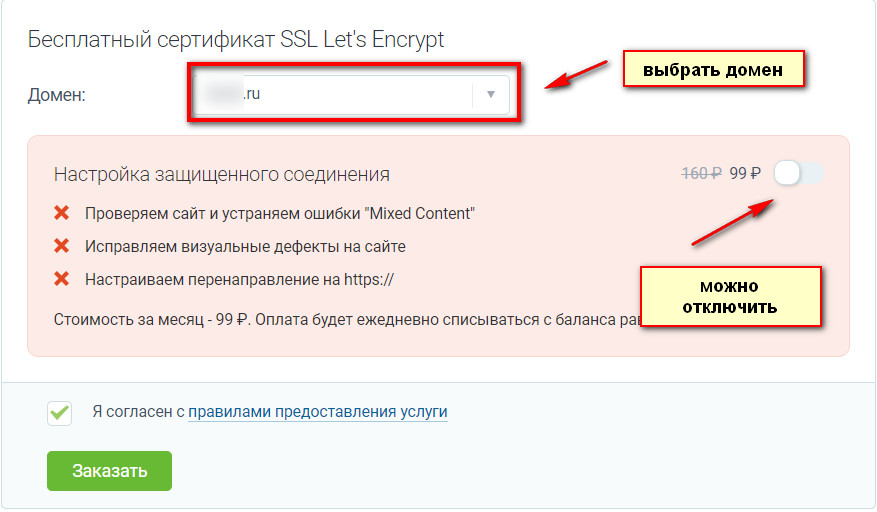
Шаг 2. В появившемся меню «SSL-сертификаты» укажите домен для установки сертификата. Основным условием выдачи сертификата является делегирование домена – по нему должен открываться сайт. Строки «Имя SSL-сертификата» и «Доменное имя» генерируются автоматически. В строке «Доменное имя» автоматически прописывается ваш домен и поддомен со значением www. Вы можете убрать поддомен со значением www или добавить дополнительные доменные имена. Нажмите «Ok»
Шаг 3. На сайт с указанным доменом произойдёт автоматическая установка SSL-сертификата Let’s Encrypt. На этапе проверки сайта на него устанавливается самоподписанный сертификат. Когда процесс выпуска завершиться, в меню «SSL-сертификаты» тип изменится с «Самоподписанный» на «Существующий».
Процесс создания SSL-сертификата Let’s Encrypt можно отслеживать в соответствующем журнале. Для этого нужно выбрать нужный сертификат и нажать «Let’s Encrypt Журнал» в верхнем меню.
Шаг 4. Бесплатный SSL-сертификат для сайта установлен. Теперь ресурс защищен полноценным сертификатом Let’s Encrypt. Об этом сигнализирует значок замка в адресной строке (цвет символа может различаться, в зависимости от браузера). Срок действия сертификата продлевается автоматически.
Возможен ли автоматический редирект с HTTP на HTTPS
Даже когда SSL-сертификат установлен, автоматического перехода с ссылок «http://…» на ссылки «https://…» не происходит. Пользователь, переходящий по старым ссылкам, может не узнать, что сайт защищен шифрованием и безопасен. Перенаправление всех запросов по сайту на шифрованный вариант (HTTP → HTTPS) нужно настраивать вручную.
Какие типы проверки выполняются
Бесплатный SSL-сертификат Let’s Encrypt предусматривает лишь проверку домена (DV). Обычная и расширенная проверка организаций (OV/EV) не предусмотрена и не планируется.
Скорость выпуска Let’s Encrypt
Процесс получения бесплатного SSL-сертификата Let’s Encrypt занимает несколько минут.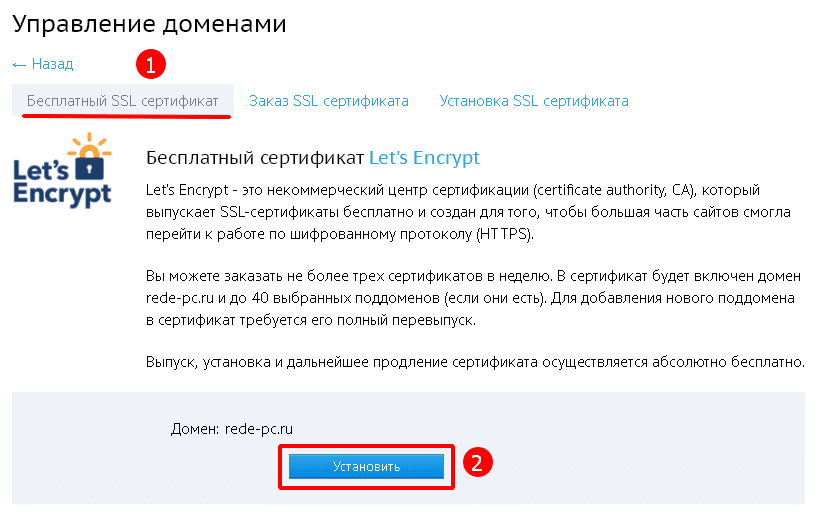 Главное, что для этого нужно — делегированный домен. Т.е. то доменное имя, к которому нужно привязать сертификат, должно открываться в адресной строке браузера. Если по названию домена можно свободно перейти на сайт, с выпуском бесплатного SSL-сертификата не возникнет никаких сложностей.
Главное, что для этого нужно — делегированный домен. Т.е. то доменное имя, к которому нужно привязать сертификат, должно открываться в адресной строке браузера. Если по названию домена можно свободно перейти на сайт, с выпуском бесплатного SSL-сертификата не возникнет никаких сложностей.
Срок действия Let’s Encrypt
Бесплатные SSL-сертификаты в ISPmanager действуют бессрочно. Изначально срок выпуска Let’s Encrypt — 3 месяца. В панель управления ISPmanager встроен плагин, который автоматически обновляет сертификаты за 7 дней до конца положенного срока.
Посчитают ли браузеры Let’s Encrypt доверенным сертификатом
Да, большинство популярных браузеров поддерживают эти SSL-сертификаты. Более подробную информацию можно получить на официальном форуме поддержки Let’s Encryps.
Подходит ли Let’s Encrypt для коммерческого использования
Подходит. Коммерческое использование – основное предназначение SSL-сертификатов Let’s Encrypt.
Есть ли поддержка национальных доменов (IDN)
Let’s Encrypt – SSL-сертификаты с поддержкой IDN. Они подходят для имён доменов, которые пишутся символами национальных алфавитов. Поддерживают сертификаты и кириллические домены типа мойсайт.рф.
Они подходят для имён доменов, которые пишутся символами национальных алфавитов. Поддерживают сертификаты и кириллические домены типа мойсайт.рф.
Есть ли поддержка поддоменов (Wildcard)
SSL-сертификаты поддерживают групповой сертификат Wildcard для защиты группы поддоменов. Подобные сертификаты проходят проверку только через DNS-записи.
Бесплатный SSL-сертификат от GoGetSSL — База знаний uCoz
Убедитесь в надёжности сертификатов прежде чем покупать их.
90-дневный SSL-сертификат от GoGetSSL
Получите SSL-сертификат от GoGetSSL для проверки домена с простым процессом продления каждые 90 дней. Это сертификат наивысшей прочности от доверенного центра сертификации. Каждый бесплатный SSL поставляется с зелёным замком для адресной строки, доступным во всех браузерах мобильных устройств. Вы можете использовать его столько, сколько хотите, с быстрым процессом обновления каждые 90 дней.
Сертификаты GoGetSSL поставляются с полной поддержкой алгоритмов SHA-256 и ECC.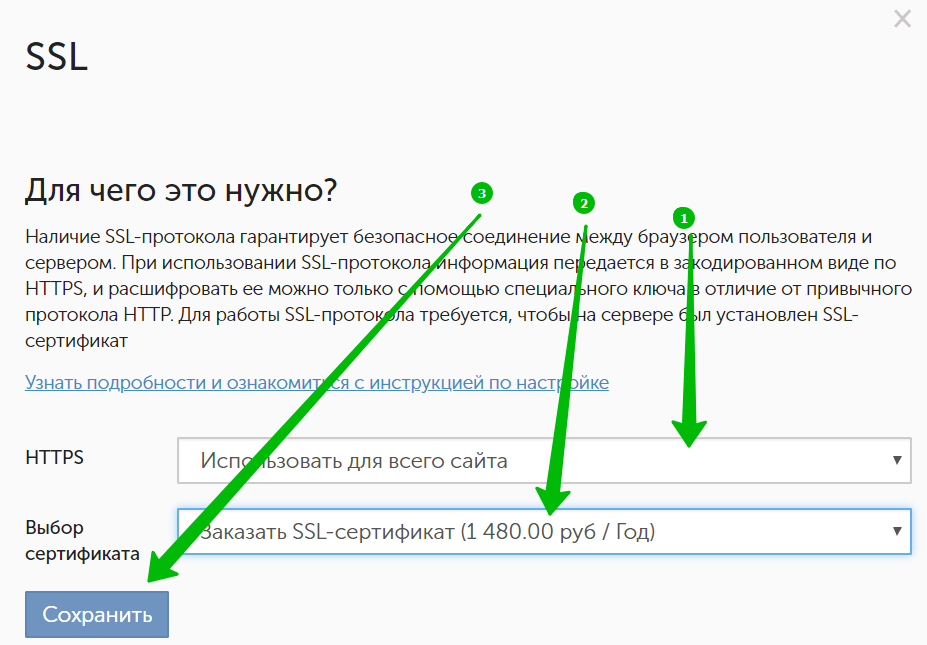 Обратите внимание: бесплатный SSL предоставляет те же функции, что и платный.
Обратите внимание: бесплатный SSL предоставляет те же функции, что и платный.
Trial SSL-сертификат подойдёт частным лицам, организациям, предприятиям или правительственным организациям. Никаких документов не требуется. Пройдите проверку владения доменом с помощью одного из доступных методов проверки, таких как электронная почта, DNS CNAME. SSL генерируется быстро и будет готов защитить ваш веб-сервер через считанные минуты.
Попробовать
Перейдите к выбору сертификата на gogetssl.com
Авторизируйтесь или создайте новый аккаунт
Чтобы привязать SSL-сертификат к домену или субдомену, нужно сгенерировать CSR. CSR — это закодированная информация для центра сертификации, который будет выпускать сертификат. В CSR входит ваше имя или название компании, адрес и домен. SSL будет выдан на домен, который указан в CSR, поэтому проверьте, правильно ли вы его написали.
Нажмите кнопку Создать сертификат, затем отправьте свой код CSR, выберите метод проверки, добавьте административные и технические контакты.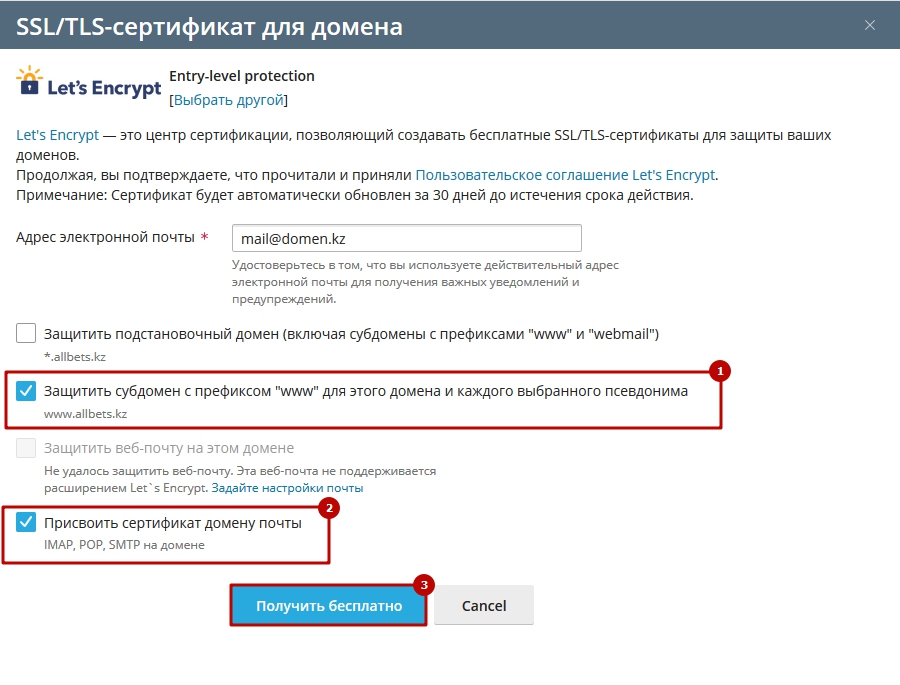
Убедитесь, что CSR содержит верхний и Нижний колонтитулы «BEGIN» и «END» строк.
Заполните контактные данные Администратора
Вы должны пройти верификацию домена, чтобы получить Trial SSL.
Проверку владения доменом можно выполнить с помощью одного из доступных методов проверки, таких как электронная почта, DNS CNAME. Центр сертификации(CA) будет использовать выбранный вами метод проверки.
Уполномоченный контактный адрес должен удовлетворять одному из следующих условий:
• совпадать с одним из контактов, указанных в регистрационной информации по домену;
• являться одним из следующих адресов в домене, для которого нужно выпустить сертификат:
[email protected]
[email protected]
[email protected]
[email protected]
[email protected]
Чтобы создать почту для вашего домена, вида «имя@вашсайт.ru», воспользуйтесь инструкцией по ссылке
Используйте DNS CNAME, если почты нет.
Перейдите к редактору DNS вашего домена и создайте CNAME запись с предложными данными
После обновления данных проверка будет выполнена автоматически и в течение 10 минут получите письма с вашим сертификатом
По умолчанию, Центр сертификации отправляет корневой (Root) и промежуточный (Intermediate) сертификаты вместе с основным в архиве. Стоит отметить, что в архиве может быть не один, а несколько промежуточных сертификатов. Данный факт зависит от типа заказанного SSL сертификата.
Установка SSL-сертификата на сайт
Перейдите в раздел безопасности — Настройка SSL
Активируйте HTTPS и заполните форму в панели управления сайтом.
Укажите ключ, который вы сгенерировали (с помощью приложения или в консоли) перед получением вашего сертификата.
Код сертификата для домена, полученный вами у издателя вашего сертификата.
Код промежуточного сертификата, полученный вами у издателя вашего сертификата.
Код дополнительного сертификата
Сохраните данные и обновите страницу.
Если все сделано правильно, в панели управления отобразиться информация о сертификате
Через 15 минут можно выполнить проверку установки сертификата на сайте https://www.sslshopper.com/ssl-checker.html
Активируйте бесплатный SSL-сертификат
Что такое SSL?
Как компьютеры общаются через Интернет? Как они узнают, что их соединение безопасно? Компьютеры используют специальные правила; они обмениваются рукопожатием и устанавливают зашифрованную ссылку, известную как SSL или Secure Sockets Layer. Добавление SSL-сертификата на ваш веб-сайт позволяет посетителям сайта понять, что вы серьезно относитесь к безопасности.
Совет: Ваша учетная запись поставляется с бесплатным SSL-сертификатом, но знаете ли вы, что можете повысить свою безопасность? Обновите свой SSL-сертификат, чтобы повысить доверие к себе и убедить клиентов, что вы серьезно относитесь к безопасности.
Содержание:
- Начало работы
- Что означает «включить и применить»?
- Как включить и обеспечить соблюдение бесплатного SSL
- Советы и подсказки: WebsiteBuilder
- Советы и рекомендации: WordPress
- Устранение неполадок WordPress
- Ресурсы WordPress
- 301 перенаправление
- Часто задаваемые вопросы
Включите бесплатный SSL
Перед включением бесплатного SSL необходимо выполнить следующие утверждения:
- У вас есть живой веб-сайт на вашем домене, который виден в Интернете.

- Ваши серверы имен и запись A* должны указывать на IP-адрес, связанный с вашей учетной записью хостинга.
- Некоторые домены второго уровня НЕ поддерживаются. Вот некоторые из поддерживаемых доменов второго уровня:
Что означает «Включить и применить»?
- Включить: действие по включению бесплатной поддержки SSL для определенного домена.
- Enforce : принудительное перенаправление всего трафика веб-сайта на HTTPS через перенаправление 301
Как включить бесплатный SSL:
Войдите в свою панель управления доменами.
- На панели инструментов выберите домен, для которого вы хотите управлять SSL.
На панели инструментов «Домены» есть два представления — «Карта» и «Список». Нажмите на значки просмотра, чтобы переключиться на предпочитаемый вид.
Нажмите на значки просмотра, чтобы переключиться на предпочитаемый вид. - Выберите домен, над которым вы работаете.
В представлении карты нажмите кнопку домена Управление .
В Просмотр списка , щелкните домен или его значок шестеренки справа.
- После перехода на вкладку «Управление» вы будете перенаправлены на страницу
Совет : В файл .htaccess необходимо добавить переадресацию 301, которая активирует ваш SSL; в противном случае он может не работать, даже если вы включите их. Обратитесь за помощью к нашим веб-консультантам и профессиональным службам или ознакомьтесь с разделом «Как создать переадресацию 301».
Советы и рекомендации
WebsiteBuilder
После включения бесплатного SSL вам потребуется повторно опубликовать сайт WebsiteBuilder, чтобы изменения вступили в силу.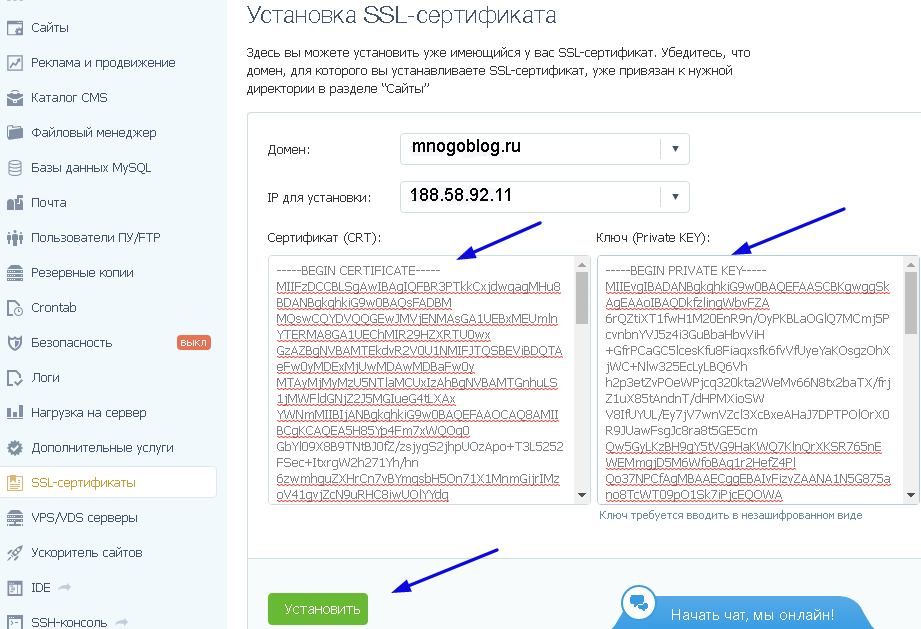
WordPress
Для обеспечения безопасного отображения вашего сайта WordPress может потребоваться несколько шагов.
- Сделайте резервную копию базы данных и содержимого сайта.
- Убедитесь, что ваш Let’s Encrypt SSL включен, как показано выше.
- Войдите в свою панель управления WordPress и перейдите в «Настройки» и «Общие».
- Измените адрес WordPress (URL) и адрес сайта (URL) на HTTPS
- Нажмите Сохранить изменения внизу страницы.
- Теперь записи базы данных должны быть изменены, чтобы отразить безопасный адрес ( HTTPS )
Изменить записи базы данных: сайты WordPress
Для этой задачи доступно множество плагинов на WordPress.org. Посетите следующую страницу на WordPress.org для получения полной информации.
https://make.wordpress.org/support/user-manual/web-publishing/https-for-wordpress/
Устранение неполадок WordPress
Вы можете столкнуться с рядом проблем при включении SSL на сайте WordPress.
Это может произойти, если ваш сайт содержит другие ресурсы, которые не размещены на вашем сайте с помощью HTTPS. Вот несколько примеров смешанного контента:
- Изображения
- Видео
- Таблицы стилей
- Скрипты
Например, если вы ссылаетесь на изображения Facebook или видео YouTube, вы можете столкнуться с этой проблемой. Лучшей практикой для изображений будет загрузка их в вашу медиатеку WordPress; тогда они будут отображаться как безопасные на вашем сайте.
Ресурсы WordPress
Лучшим источником для устранения проблем с WordPress является WordPress. Сайт организации указан ниже. Кроме того, перечислены несколько подключаемых модулей, которые могут помочь устранить проблему смешанного содержимого.
https://codex.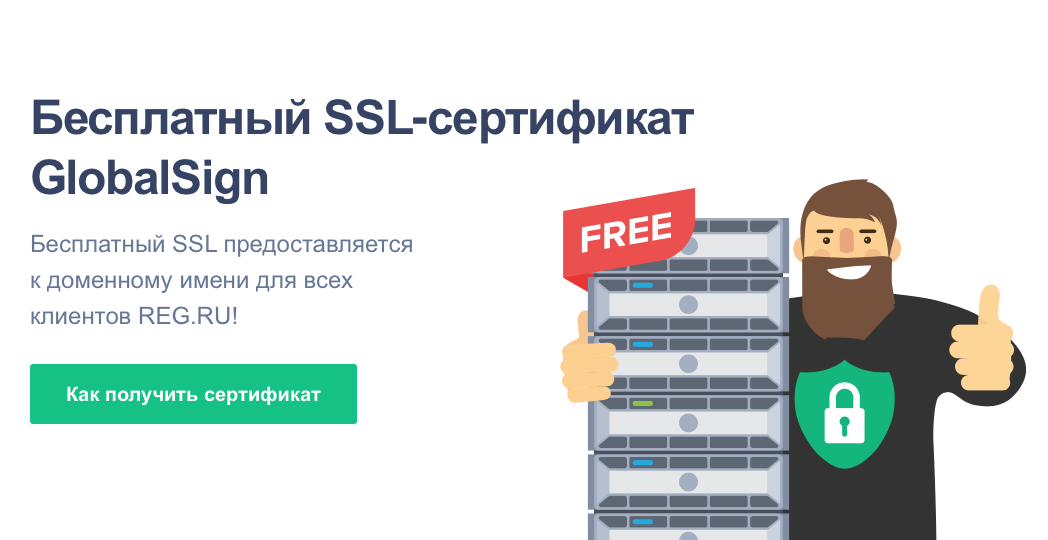 wordpress.org/Main_Page
wordpress.org/Main_Page
https://wordpress.org/plugins/ssl-insecure-content-fixer/
https://wordpress.org/plugins/remove-http/
301 Перенаправления
Примечание. Это рекомендуется только для опытных пользователей. Ошибка может привести к отключению ваших веб-сайтов .
Редактор .htaccess — это мощный инструмент, с помощью которого опытные пользователи могут настраивать свои веб-сайты. При использовании этого инструмента вашим первым шагом всегда будет выбор домена и каталога, в котором вы применяете изменения.
- Войдите в свою учетную запись, Обзор хостинга.
- На левой панели щелкните Редактор .htaccess.
- Выберите домен из раскрывающегося списка, затем каталог и нажмите «Использовать прямой редактор». Примечание. Важно правильно выбрать доменное имя в этом поле, чтобы переадресация 301 применялась к правильному веб-сайту.
- Добавьте один из следующих фрагментов кода в файл .
 htaccess (в зависимости от того, что вы хотите сделать). 9(.*)$ https://www.DOMAIN.com/$1 [R=301,L]
htaccess (в зависимости от того, что вы хотите сделать). 9(.*)$ https://www.DOMAIN.com/$1 [R=301,L] ВАЖНО
- Если в вашем файле .htaccess уже есть RewriteEngine, скопируйте только оставшуюся часть кода
- При редактировании файла .htaccess важно помнить, что строки, начинающиеся с хэштега, являются комментариями и не включаются в правило .htaccess . Когда вы добавляете правила, вы должны включать их выше или ниже правила по умолчанию .
Застрял? Свяжитесь с нами , чтобы наши веб-консультанты помогли вам или профессиональным службам настроить переадресацию 301 за небольшую плату за обслуживание.
Часто задаваемые вопросы
В. Будет ли бесплатный SSL применяться для всей учетной записи (применяется ко всем доменам) или только к отдельным доменам?
A. У вас есть возможность включить бесплатный SSL для каждого домена. Бесплатный SSL нельзя включить на доменах с платным SSL-сертификатом. При включении бесплатного SSL для домена этот домен и все поддомены получат сертификат.
Бесплатный SSL нельзя включить на доменах с платным SSL-сертификатом. При включении бесплатного SSL для домена этот домен и все поддомены получат сертификат. В. Что потребуется для включения моего бесплатного SSL?
A. В вашем домене должен быть работающий веб-сайт , который будет виден в Интернете. Серверы имен и запись A должны указывать на IP-адрес, связанный с вашей учетной записью.В. Я все еще не могу включить ваш бесплатный SSL на сводной странице, хотя мой сервер имен и запись A уже указывают на ваш сервер.
A. Если вы столкнулись с серыми кнопками и не можете переключить бесплатный SSL, не стесняйтесь обращаться к нашему веб-консультанту, чтобы он помог вам.В. Что делать, если у меня уже есть платный SSL-сертификат на моем домене?
A. Если на вашем домене есть платный сертификат, вы не можете включить бесплатный SSL. Если срок действия платного сертификата истек или он отменен, вы можете подать заявку на получение бесплатного SSL-сертификата.
В. Если я отменю платный SSL-сертификат, могу ли я включить бесплатный SSL?
A. Да, ваш домен появится в списке в Domain Central, и там вы сможете включить бесплатный SSL.В. Почему я должен хранить свой платный SSL, если вы даете мне бесплатный?
A. Платный сертификат предлагает вам еще один уровень защиты и поставляется с гарантией. Это позволяет отображать печать безопасности на вашем сайте и является отличным дополнением к веб-сайту электронной коммерции.Если вы не уверены в том, какой уровень защиты вам нужен, вы можете приобрести дополнительную защиту.
Нужна помощь с платным сертификатом SSL? Перейдите по следующей ссылке для получения инструкций: SSL-сертификат
: шаги установкиHTTPS (SSL) | Netlify Docs
Netlify предлагает бесплатный HTTPS на всех сайтах, включая автоматическое создание и обновление сертификатов. Наши сертификаты используют современный протокол TLS, который заменил устаревший стандарт SSL.
HTTPS дает множество преимуществ:
- Целостность контента. Без HTTPS бесплатные сервисы Wi-Fi могут размещать рекламу на ваших страницах.
- Безопасность. Если на вашем сайте есть логин или принимается отправка форм, HTTPS необходим для обеспечения безопасности и конфиденциальности ваших пользователей.
- SEO. Результаты поиска Google отдают предпочтение сайтам с включенным HTTPS.
- Реферальная аналитика. Сайты с поддержкой HTTPS не будут отправлять реферальные данные на сайты без поддержки HTTPS.
- HTTP/2. Повысьте производительность своих сайтов — HTTP/2 требует HTTPS.
Типы служб сертификатов
Netlify предлагает два разных способа предоставления сертификата для HTTPS.

Сертификаты , управляемые Netlify, предлагаются всем сайтам Netlify бесплатно. Подробнее см. в разделе о сертификатах, управляемых Netlify.
Пользовательские сертификаты — это способ предоставить сертификат, соответствующий вашим спецификациям, например сертификат с подстановочными знаками или сертификат с расширенной проверкой (EV). Если вы хотите предоставить свой собственный сертификат, см. дополнительные сведения в разделе Пользовательские сертификаты ниже.
Для всех типов служб сертификатов Netlify включает HTTPS только для контента, размещенного в Netlify. Если вы используете Netlify для размещения контента в домене вершины и другие хосты для контента в субдоменах, Netlify не может включить HTTPS для субдоменов с контентом, размещенным на внешнем сервере.
Сертификаты, управляемые Netlify
Когда вы создаете новый сайт в Netlify, он мгновенно защищается по сгенерированному Netlify URL-адресу (например,
https://brave-curie-12345.). Если вы добавите собственный домен, мы автоматически предоставим сертификат с помощью Let’s Encrypt, включив HTTPS в вашем домене. Сертификаты генерируются и обновляются автоматически по мере необходимости. netlify.app
netlify.app Использовать Netlify DNS для автоматических подстановочных знаков
Если в вашем домене используется Netlify DNS, мы автоматически предоставим подстановочный сертификат, который гарантирует мгновенный HTTPS для всех сайтов Netlify, использующих поддомены этого домена.
В редких случаях могут возникнуть проблемы при подготовке сертификата для некоторых доменов. Вы можете проверить статус сертификатов вашего сайта в Настройки сайта > Управление доменом > HTTPS .
Если у вас возникли проблемы с автоматической инициализацией, посетите страницу устранения неполадок, чтобы получить руководство по сообщениям об ошибках и другие советы. Вы также можете посетить наши форумы, чтобы получить проверенное руководство по поддержке SSL/TLS-сертификатов.

Псевдонимы домена
Ваш сертификат будет включать все псевдонимы вашего домена при его выпуске, но обратите внимание, что DNS также необходимо настроить заранее для всех псевдонимов, чтобы мы могли включить их в ваш сертификат. Посетите страницу устранения неполадок для получения дополнительной информации о подтверждении новой конфигурации.
Избегайте ограничения скорости для субдоменов
Если у вас есть более 5 псевдонимов, которые являются субдоменами одного и того же домена, вы можете столкнуться с ограничениями скорости у нашего поставщика сертификатов. В этом случае мы рекомендуем вам предоставить свой собственный подстановочный сертификат с помощью Netlify DNS или обратиться в службу поддержки за помощью, чтобы настроить их у нашего поставщика сертификатов. Пожалуйста, сделай это перед добавлением любых псевдонимов !
Пользовательские сертификаты
Если у вас уже есть сертификат для вашего домена и вы предпочитаете его сертификату Netlify с проверкой домена, вы можете установить свой собственный.

Для установки сертификата вам потребуется:
- сам сертификат в формате X.509 PEM (обычно файл .crt)
- закрытый ключ, который вы использовали для запроса сертификата
- цепочка промежуточных сертификатов от вашего центра сертификации (ЦС)
В Настройки сайта > Управление доменом > HTTPS выберите Установить пользовательский сертификат , затем введите информацию выше. Советы по конкретному форматированию и содержимому сертификата можно найти на наших форумах, где вы найдете проверенное руководство по поддержке пользовательских SSL-сертификатов.
Обновление не автоматическое
Когда придет время обновить ваш пользовательский сертификат, Netlify не сможет сделать это автоматически. Вам нужно будет обновить его в центре сертификации, а затем выполнить шаги, описанные выше, чтобы установить его на своем сайте Netlify. Для автоматического продления вы можете переключиться на сертификат, управляемый Netlify.

Netlify проверяет, соответствует ли сертификат личному домену вашего сайта и что запись DNS для домена указывает на Netlify, а затем устанавливает ваш сертификат. Если ваш сертификат распространяется на несколько ваших сайтов (другими словами, если это сертификат с подстановочными знаками или используются альтернативные имена субъектов), вы можете установить его на один сайт, и он будет применяться ко всем другим сайтам, на которые распространяется сертификат.
Используете субдомены автоматического развертывания?
Если вы используете собственный сертификат для доменов вашего сайта, этот сертификат должен явно включать любые новые поддомены, используемые для автоматического развертывания поддоменов. Стандартный синтаксис подстановочных знаков, например
*.company.comне распространяется на этот новый поддомен. Узнайте больше о настраиваемых сертификатах и поддоменах автоматического развертывания.Предварительная загрузка HSTS
Большинство основных браузеров используют список предопределенных доменов для автоматического подключения к веб-сайтам по протоколу HTTPS.
 Этот список называется списком предварительной загрузки HTTP Strict Transport Security (HSTS). Ваш сайт может быть включен в этот список, если вы выполняете требования в hstspreload.org:
Этот список называется списком предварительной загрузки HTTP Strict Transport Security (HSTS). Ваш сайт может быть включен в этот список, если вы выполняете требования в hstspreload.org:Когда это установлено, браузер предполагает, что ваш сайт, а также все субдомены могут быть доступны с использованием HTTPS, и он принудительно установит эти соединения.
Это действие необратимо.
Пожалуйста, используйте директиву
preloadтолько после того, как вы уверены, что домен и все поддомены готовы к обслуживанию с использованием только HTTPS, так как эта настройка является жесткой. удалить, как только он будет установлен, как описано на hstspreload.org.HTTP/2
Если для вашего сайта включен HTTPS, Netlify поддерживает HTTP/2, новый интернет-протокол, разработанный для более быстрой работы в Интернете. Это обеспечивает поддержку основных функций HTTP/2, таких как мультиплексирование запросов и сжатые заголовки, но не включает возможность отправки на сервер.



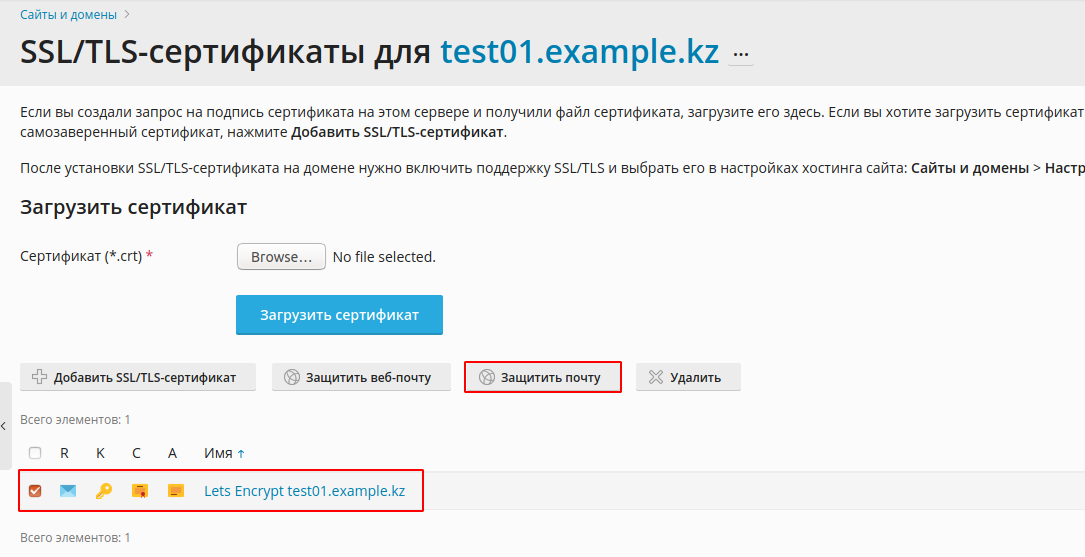 Нажмите на значки просмотра, чтобы переключиться на предпочитаемый вид.
Нажмите на значки просмотра, чтобы переключиться на предпочитаемый вид. htaccess (в зависимости от того, что вы хотите сделать). 9(.*)$ https://www.DOMAIN.com/$1 [R=301,L]
htaccess (в зависимости от того, что вы хотите сделать). 9(.*)$ https://www.DOMAIN.com/$1 [R=301,L] 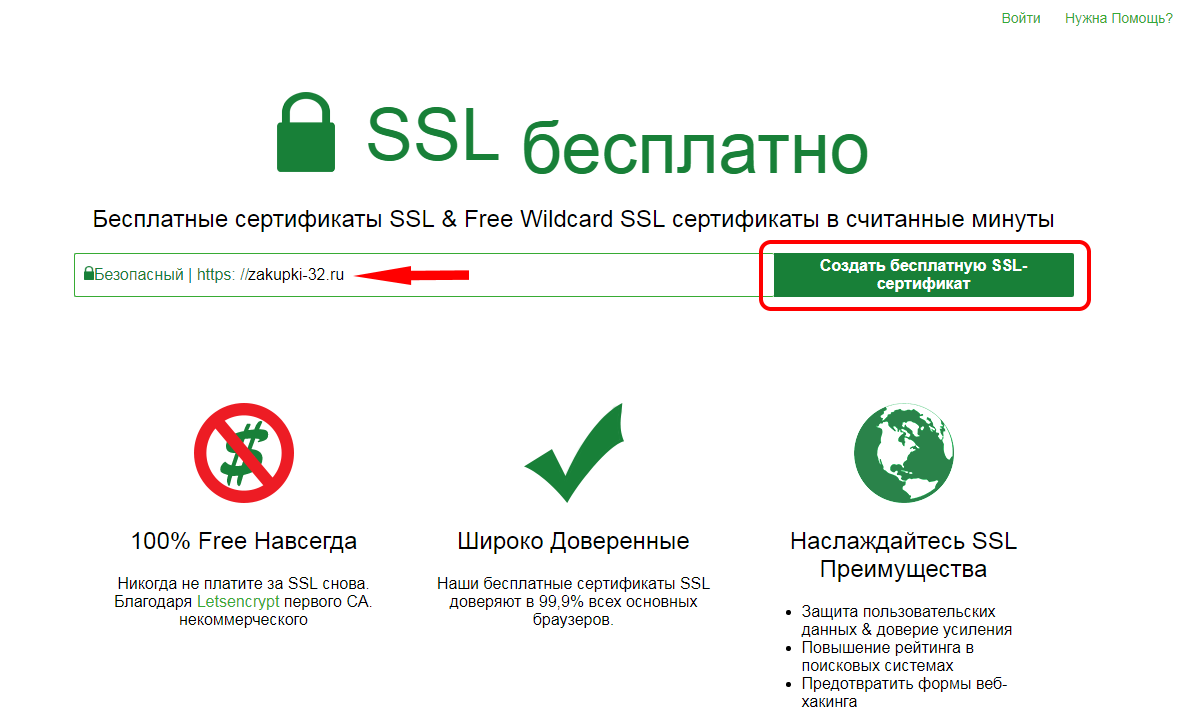 Бесплатный SSL нельзя включить на доменах с платным SSL-сертификатом. При включении бесплатного SSL для домена этот домен и все поддомены получат сертификат.
Бесплатный SSL нельзя включить на доменах с платным SSL-сертификатом. При включении бесплатного SSL для домена этот домен и все поддомены получат сертификат. 

 netlify.app
netlify.app 


 Этот список называется списком предварительной загрузки HTTP Strict Transport Security (HSTS). Ваш сайт может быть включен в этот список, если вы выполняете требования в hstspreload.org:
Этот список называется списком предварительной загрузки HTTP Strict Transport Security (HSTS). Ваш сайт может быть включен в этот список, если вы выполняете требования в hstspreload.org: